Как исправить сбой Helldivers 2 на ПК с Windows
Опубликовано: 2024-03-22Helldivers 2 вылетает на ПК с Windows? Не волнуйся! Попробуйте эти простые и эффективные решения, чтобы быстро решить проблему.
В долгожданном продолжении популярного шутера с двумя джойстиками Helldivers 2 вскоре после дебюта возникли некоторые технические проблемы. Многие геймеры периодически сталкивались с проблемами, из-за которых игра Helldivers 1 вылетала при запуске, не позволяя им пройти мимо экрана инициализации. Эта проблема может быть весьма раздражающей; но пока мы ждем официального исправления, мы можем обнаружить несколько возможных решений.
Вы можете внести определенные изменения со своей стороны, чтобы гарантировать, что ваша компьютерная среда подходит для Helldivers 2, что снижает вероятность сбоя. Это руководство поможет вам вернуться на правильный путь.
Решения для устранения сбоя Helldivers 2 в Windows 10/11
Вам не нужно пытаться найти все решения; вместо этого вам следует просто двигаться вниз по списку, пока не найдете тот, который решает проблему сбоя Helldivers 2 на вашем компьютере.
Решение 1. Отключите подачу пара
Steam Input — это функция, которая пригодится, когда у вас несколько контроллеров, однако, по мнению геймеров сообщества, эта опция в некотором роде несовместима с Helldivers 2 и, как следствие, приводит к сбою игры. Вы можете деактивировать Steam Input следующим образом, чтобы проверить, подходит ли это и вам. Для этого выполните следующие действия:
Шаг 1: Откройте Steam.
Шаг 2. Выберите Helldivers 2 в БИБЛИОТЕКЕ , а затем выберите «Свойства» в раскрывающемся меню. 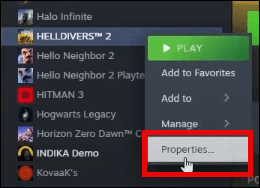
Шаг 3. Выберите вкладку «Контроллер», а затем нажмите «Отключить ввод пара» в раскрывающемся меню.
После этого попробуйте запустить Helldivers 2 и проверьте, продолжает ли он вылетать. Если сбой Helldivers 2 на ПК сохраняется, примените другие решения.
Читайте также: Как исправить сбой Fortnite на ПК с Windows
Решение 2. Запустите Helldivers 2 от имени администратора.
Поскольку это исправление хорошо известно игровому сообществу, оно позволило предотвратить сбой игры Helldivers 2 на большом количестве машин. Вы можете выполнить следующие процедуры, чтобы определить, работает ли это и для вас:
Шаг 1. Щелкните правой кнопкой мыши значок Steam на вашем компьютере и выберите «Свойства» .
Шаг 2. Чтобы получить доступ к вкладке совместимости, выберите ее.
Шаг 3. Далее установите флажок перед Запустить эту программу в режиме совместимости с .
Шаг 4: Тогда. выберите опцию « Запускать это программное обеспечение от имени администратора» , установив флажок. Чтобы сохранить изменения, нажмите кнопку «Применить» > «ОК» . 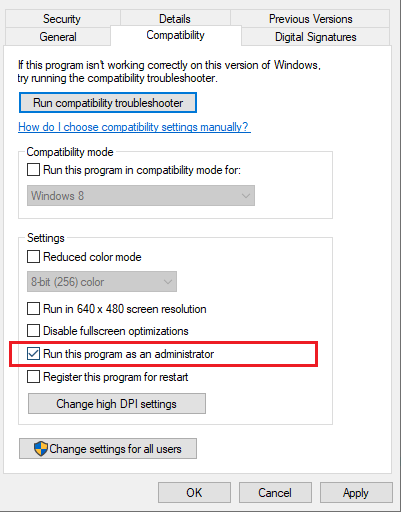
Теперь попробуйте запустить Helldivers 2 и проверьте, устранен ли сбой Helldivers 2. Если проблема со сбоем сохраняется, перейдите к следующему исправлению.
Также читайте: Как исправить сбой DOTA 2 в Windows 11,10
Решение 3. Обновите графические драйверы
Во многих случаях причиной сбоя Helldivers 2 при запуске на ПК являются графические драйверы. Если эти драйверы устарели или несовместимы с игрой, могут возникнуть проблемы с сбоем или зависанием игры. Поэтому вам следует регулярно обновлять драйверы видеокарты.

Кроме того, эти обновления обычно содержат оптимизации и исправления ошибок, которые могут улучшить общую скорость и стабильность игры. Чтобы облегчить трудности, связанные с сбоем Helldivers 2 при запуске, можно убедиться, что ваши графические драйверы обновлены. Рекомендуется регулярно проверять наличие обновлений драйверов от производителя ваших видеокарт, будь то NVIDIA, AMD, Intel и т. д., и устанавливать самые последние доступные драйверы.
Если вы не можете вручную найти подходящий драйвер для вашего ПК на официальном сайте его производителя, то вы даже можете сделать это автоматически с помощью стороннего программного обеспечения для обновления драйверов, такого как Win Riser Driver Updater .
Win Riser — это всемирно признанная программа обновления драйверов, которая автоматически обнаруживает ваш компьютер, сканирует его на наличие устаревших или несовместимых драйверов, а затем предоставляет вам новые драйверы. Утилита способна заменить все устаревшие драйвера на новые всего в один клик. Планировщик сканирования, мастер автоматического резервного копирования и восстановления, а также круглосуточная техническая помощь — это дополнительные функции, предлагаемые Win Riser.
Теперь выполните следующие действия, чтобы автоматически установить последнюю версию драйверов видеокарты с помощью Win Riser Driver Updater.
Шаг 1. Загрузите и бесплатно установите Win Riser Driver Updater по ссылке, представленной ниже.
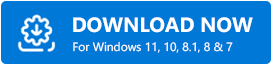
Шаг 2: После установки запустите Win Riser и подождите, пока он просканирует ваше устройство на наличие устаревших или ошибочных драйверов.
Шаг 3. После завершения сканирования просмотрите результаты сканирования и нажмите « Исправить проблемы сейчас ». При этом будут установлены все ожидающие обновления драйверов за один раз, включая графические драйверы. 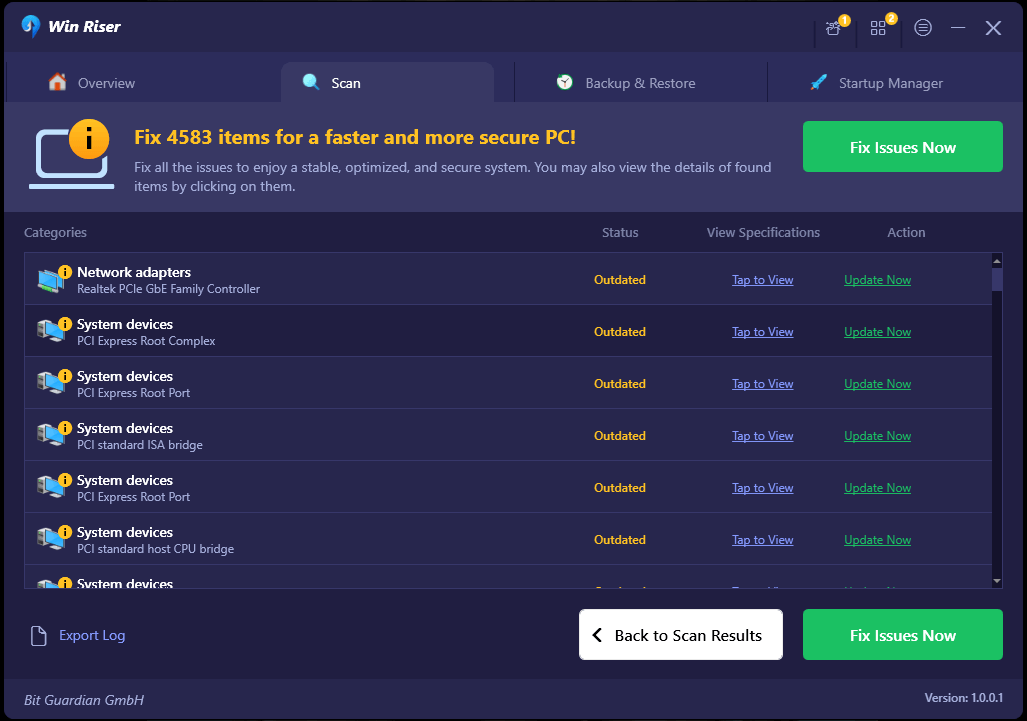
Шаг 4. Наконец, перезагрузите компьютер, чтобы применить новые драйверы.
После установки последних графических драйверов, а также драйверов других устройств, снова запустите Helldivers 2 и проверьте, устранен ли сбой Helldivers 2 на ПК. Если нет, попробуйте другое решение.
Читайте также: Как исправить проблему сбоев Phoenix Point
Решение 4. Проверьте настройки брандмауэра
Убедитесь, что брандмауэр вашей системы или другое стороннее антивирусное программное обеспечение не блокирует Helldivers 2 случайно. Это важный шаг, который следует учитывать. Эти меры безопасности могут неправильно идентифицировать исполняемый файл игры как потенциальную угрозу, что приведет к сбою Helldivers 2 на ПК с Windows.
Чтобы решить эту проблему, перейдите в настройки брандмауэра или антивирусного программного обеспечения и добавьте Helldivers 2 в список приложений, которые можно использовать. Разрешив игре доступ к сети через брандмауэр, вы сможете устранить любые возможные препятствия, которые могут препятствовать процессу запуска Helldivers 2.
Читайте также: Как исправить сбой Diablo 4 на ПК с Windows
Решение 5. Закройте приложения, работающие в фоновом режиме
Наличие фоновых приложений, использующих системные ресурсы, иногда может нарушать бесперебойную работу игр, что может привести к сбоям и проблемам с производительностью.
Следовательно, вы можете закрыть все приложения, работающие в фоновом режиме, которые не являются необходимыми, прежде чем открывать Helldivers 2. К этим программам могут относиться веб-браузеры, приложения для обмена сообщениями или медиаплееры. Следовательно, это гарантирует, что игра имеет доступ к наибольшему количеству доступных ресурсов, тем самым снижая вероятность сбоев во время запуска. После закрытия ненужных фоновых приложений перезапустите Helldivers 2 на ПК и проверьте, работает ли он у вас.
Также читайте: Как исправить проблему сбоя League of Legends на ПК с Windows
Как исправить сбой Helldivers 2 на ПК с Windows: объяснение
Вот и все! Используя любое из следующих решений, вы можете легко решить проблему сбоя в работе Helldivers 2 на ПК. Надеемся, советы по устранению неполадок оказались для вас полезными. Есть ли у вас какие-либо вопросы или дополнительные советы и подсказки относительно сбоя в Helldivers 2? Пожалуйста, поделитесь ими в поле для комментариев ниже.
Наконец, подпишитесь на нашу рассылку новостей, чтобы получать дополнительную информацию о технологиях.
